使用解决方案工作台进行技术架构设计
本文章会介绍解决方案工作台设计器的使用,通过这些基础操作可以满足架构师的架构设计需求。以下图为例,详细指导如何在解决方案工作台设计中心完成如下集成架构设计。

新建技术架构
架构智能推荐
解决方案工作台设计中心基于用户输入的自然语言为用户推荐最匹配的方案架构,用户1s快速引用。在解决方案工作台设计中心点击【智能推荐】按钮,解决方案工作台将会根据用户的方案/架构相关信息进行智能推荐,您也可以自己输入关键字进行搜索&查看,引用最匹配的架构进行二次编辑。
进入设计中心后,可使用架构智能推荐搜索您需要参考的架构;

清空画布
如需删除画布中所有元素,可右键画布选择【清空画布】。

添加图元
解决方案工作台设计中心预制的图元颜色分为黑白和彩色两种:图元库展示彩色图元,鼠标放在图元上,会弹出黑白样式供选择。预制的图元包含华为云服务、第三方应用及组件、辅助图元等。

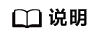
解决方案工作台对华为云图元标识了底座属性,如您搜索不到某个图元,可能是由于该图元在您当前所选择的底座中不适配。例如:DMS服务仅具备公有云HC底座属性,若您当前的架构底座为HCSO,则您无法在图元列表中搜索到DMS。
添加面板图元或线框图元
面板图元和线框图元类目、形状完全一致,含华为云、区域、可用区、虚拟私有云、子网、集群、DMZ区、业务分层、账号、专属计算集群DCC、专属云DEC、专属主机DEH、安全组。如,在本样例中,ECS、Redis、云容器引擎、DMS等服务在华为云上。同时,您也可以双击面板图元,在弹出面板图元修改界面支持修改面板图元的角标。


面板图元和线框图元的区别:
- 面板图元是一个面,后添加的面板图元层级会高于先添加的其他图元,也就是会覆盖住先添加的图元,导致无法选中被覆盖的图元,需要右键面板图元,选择【置于底部】来调整层级。
- 线框图元是一条线形成的圈,中间是镂空的,没有面的概念,不管什么时候添加到画布中,都不会覆盖其他图元。
调整图元
- 快速选中、移动多个图元
鼠标左键点击即可选中图元,选中后【Crtl键+鼠标左键】可继续选中其他图元,完成多个图元的选择;选中多个图元后,可按住鼠标左键移动图元。另外,你也可以直接按住鼠标左键拖动,快速选择要选中的多个图元。如下图所示,拖动鼠标选择图元所在区域,松开鼠标后即可选中该区域内的图元;选中后,按住鼠标左键即可拖动选中的多个图元。
图10 选中、移动多个图元
- 对齐图元
支持对齐多个图元,包含左对齐、顶对齐、垂直中线对齐、水平中线对齐、垂直均分、水平均分,Ctrl键+鼠标左键选中图元后选择对齐方式即可。图元与线框之间也支持使用对齐方式对齐。
- 左对齐:选中的多个图元最左侧对齐,适合图元为纵向分布的情况。
- 右对齐:选中的多个图元最右侧对齐,适合图元为纵向分布的情况。
- 顶对齐:选中的多个图元的最顶端对齐,适合图元为横向分布的情况。
- 底对齐:选中的多个图元的最底端对齐,适合图元为横向分布的情况。
- 垂直中线对齐:选中的多个图元的中线在垂直方向对齐,适合图元为纵向分布的情况&图元大小不一样的情况,如云服务图元和线框对齐、云服务图元和面板图元对齐。
- 水平中线对齐:选中的多个图元的中线在水平方向对齐,适合图元为横向分布的情况&图元大小不一样的情况,如云服务图元和线框对齐、云服务图元和面板图元对齐。
- 垂直均分:选中的多个图元在垂直方向平均划分,划分后的各个在垂直方向的间距相同。
- 水平均分:选中的多个图元在水平方向平均划分,划分后的各个在水平方向的间距相同。
图11 对齐图元 图12 对齐后效果
图12 对齐后效果
- 修改图元属性
- 编辑图元文字。双击图元可以直接编辑图元的文字(如云服务的名称,面板图元名称,连线的描述等),同时可以设置文字的字体,字号,颜色,加粗,下划线等样式
- 属性编辑窗,双击图元,或者选中图元,点击画布左上角的侧拉窗按钮都可以弹出属性编辑框。在属性编辑框内可以编辑图元的尺寸、文字显示的对齐样式、线条颜色、线条箭头样式、填充色、背景颜色、虚实线、透明度等。
图13 修改图元属性
- 替换图元
已完成连接的图元如果需要替换为其他图元,如RDS替换为RDS for MySQL,可通过替换图元的功能进行替换,替换后该图元相关的连接线将会保持不变。选中图元-鼠标右键-选择替换图元-搜索图元-选择要替换的图元即可。
图14 替换图元
连接图元
可通过直线、折线将有集成关系的图元连接起来,支持在辅助图元中选择直线、箭头、曲线、折线,或者将鼠标移动到图元上、从图元拖动出折线进行图元连接。
- 方式一:如下图,鼠标移动到图元上,可以看到该图元四周的连接节点,鼠标移动需要连接的点、按住鼠标左键即可拖动出连接线,将连接线拖动到要连接到的图元即可。可以提前设置默认的连线样式。
图15 图元连线

- 方式二:将图元库中的连线图元拖拽到画布中,然后调整连线两端的锚点位置来完成图元连线。
图16 图元连线

如果连接后的折线弯折方式不符合预期,点击选中连线,可移动折线上的锚点进行拖动调整。

添加业务流描述
完成图元添加、修改和连接后,我们可以为架构添加业务流描述,标识清楚图元之间的关系、架构的业务流向。
- 双击连接线,可以直接给连接线添加描述。连接线上的描述信息可通过鼠标左键移动调整位置。
- 您也可以直接拖动图元库中的“文本框”到相应位置上进行描述。
- 可以拖拽序号图元来标注连线的业务顺序。

跨空间复制图元
支持复制单个/多个图元并粘贴到本工作空间或其他工作空间下的架构设计画布上。
- 选中图元。如需复制多个图元,按住Ctrl+鼠标左键即可选中。或者安装鼠标左键拖动选中该区域内的所有图元。
- Ctrl+C复制图元。您也可以通过鼠标右键-在弹出的选项中选择“复制”。
- 打开要粘贴至的目标画布,Ctrl+V即可粘贴。您也可以通过鼠标右键-在弹出的选项中选择“粘贴”。
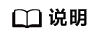
解决方案工作台对华为云图元标识了底座属性,如您复制的图元底座属性与您架构的底座不符,则粘贴后保存失败,需要剔除不具备该底座属性的图元。例如:DMS服务仅具备公有云HC底座属性,若您将DMS图元从其他空间架构中复制到您当前的架构下、而当前架构的底座为HCSO,则粘贴后当前架构无法保存,需要把DMS图元删除。
画布调整
- 在设计中心画布工具栏点击放大缩小按钮可实现画布的放大缩小,同时,您也可以通过Ctrl+鼠标滚轮实现画布的放大缩小。
- 支持调整画布比例、大小。
- 支持进入全屏模式,专注设计。

快速移动画布
- 在设计中心画布页面,“Space+鼠标左键”即可实现画布的快速移动。
- 按住鼠标右键即可拖动画布。
隐藏菜单

设计质量实时检查
解决方案工作台设计中心预置设计规则,实时检查集成路径连通性,确保方案设计质量。
- 集成路径实时检查:设计中心已预置设计规则,集成路径可实时检查并给出检查结果。
- 设计规则持续沉淀:华为云解决方案团队、服务产品部将持续沉淀设计规则。
- 设计规则生命周期管理:设计规则支持生命周期管理、运营团队会维护最新的设计规则、及时下架已失效规则。
如下图所示,打开【设计规则】开关。连接两个图元后,如该两个图元之间有设计规则,则会弹出提示图标,点击图标可查看具体的提示信息。

推荐图元
支持开启辅助优选模式,提示推荐图元。如下图所示,打开【设计规则】即开启推荐图元功能,鼠标放在图元上会出现四个方向的箭头,点击任一箭头将会为预置了设计规则的图元推荐路径。

自动保存
集成架构支持自动保存,每一次画布中有修改操作,系统都会自动保存最新画布内容。
导出架构
在设计中心画布上的菜单栏点击下载按钮
- 选择【导出图片】即可将架构导出成png图片。
- 选择【导出PPT】然后选择要导出的架构,即可将架构导出成PPT文档。

分享架构
解决方案工作台设计中心架构设计支持通过WeLink分享、邮箱分享、微信分享,用户无需登录即可查看分享参考架构。

- 架构设计分享到Welink
支持WeLink扫码分享给WeLink联系人/ 群组,支持WeLink扫码分享给微信联系人/ 群组。
图25 Welink分享 图26 Welink用户接收到分享
图26 Welink用户接收到分享
- 架构设计分享到邮箱
在架构分享选项中选择邮箱分享,输入用户邮箱即可将架构分享给指定的邮件接收人。
图27 邮件通知
- 架构设计分享到微信
支持复制链接或微信扫码分享给微信联系人/群组。
图28 微信分享
一键引用分享架构
用户接收到分享后,打开分享链接,无需登录即可查看架构。如需引用架构,可一键引用或引用到指定空间。
- 一键引用:即自动引用到快速启动设计,用户无需创建空间/方案即可快速进行架构设计。
- 引用到我的空间:选择指定的空间、方案,修改架构名称,即可引用到用户指定的空间&方案下。

发布集成架构
已完成的架构设计,用户可以选择将该架构发布至解决方案工作台解决方案加速场,其他解决方案工作台用户可查看或引用该架构,快速完成架构设计。具体发布流程可参考上架加速场架构模板。











